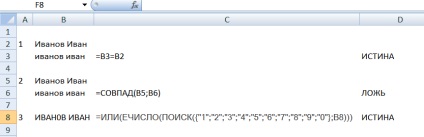
1) Cu o comparație ușor de înțeles? :) Excelent
2) Compararea textului în Excel registre
O comparație a textelor are loc prin formula simpla din Exemplul nr 1, în imagine. Dacă doriți să comparați litere mari și mici, folosiți funcția = EXACT (). Exemplul 2.
3) Căutați numere într-o celulă cu text
Cel mai simplu mod de a găsi numărul din șirul, se folosește formula
Cea mai frecventă greșeală - în loc de a scrie scrisori cu privire la numărul 0, și vice-versa
Cu toate acestea, asigurați-vă că pentru a utiliza o serie de formula - apăsați pe Ctrl + Shift + Enter în loc să introduceți după introducerea de formule.
4) Căutați anumite caractere din text
Exemplul arată cum puteți găsi toate scrisorile de capital românești ale alfabetului. Dar puteți utiliza acest grup pentru a căuta orice caracter.
Din nou, nu uitați despre formulele matrice!
5) Scoateți spații suplimentare la începutul și sfârșitul liniei
6) caractere de căutare
Pentru a căuta simboluri, puteți utiliza funcția = SEARCH (returnează) (a spus) ce poziție specificați să fie un simbol. Citește mai mult aici.
7) se gaseste caractere folosind formatarea condițională sau filtru. Capacitatea de a „Conține“
Puteți vopsi toate celulele de culoare care conțin anumite caractere, sau scris în ele. Pentru a face acest lucru, utilizați formatarea condițională. Așa cum se arată în Figura

Pentru a lăsa doar acele celule care conțin caracterele corespunzătoare, utilizați filtre. Filtrele pot selecta linii de condiții specificate
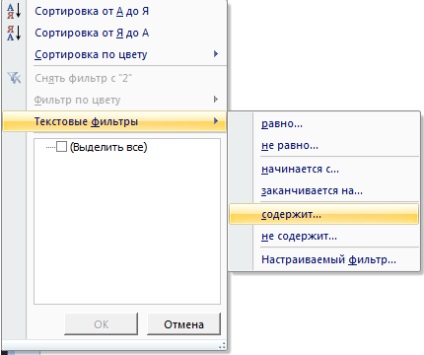
vânătoare fericit pentru caractere!